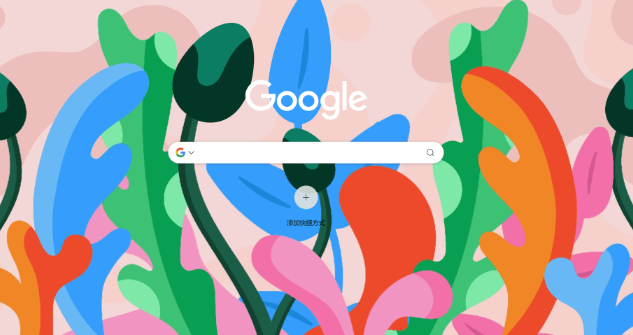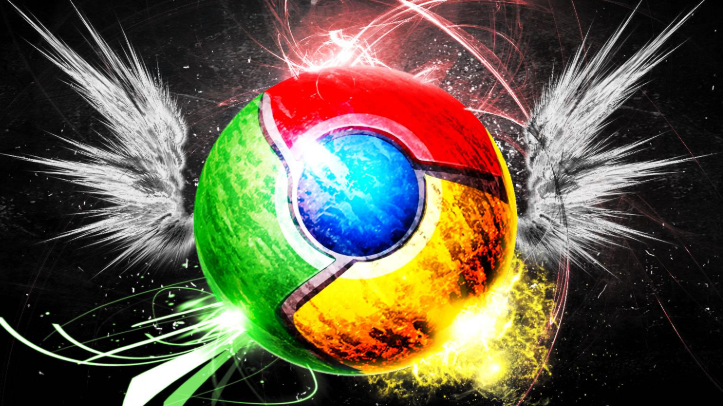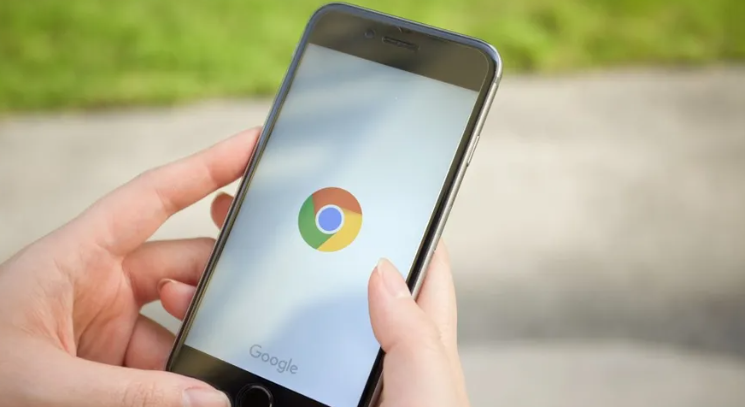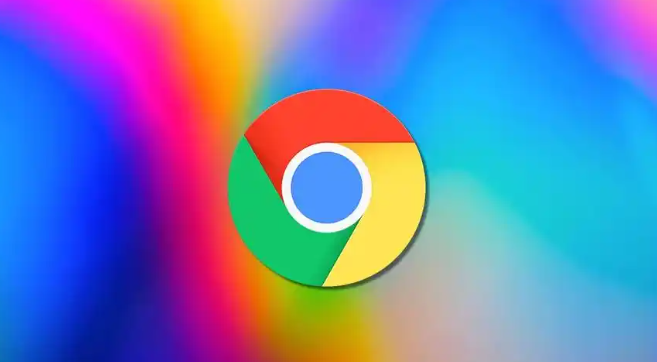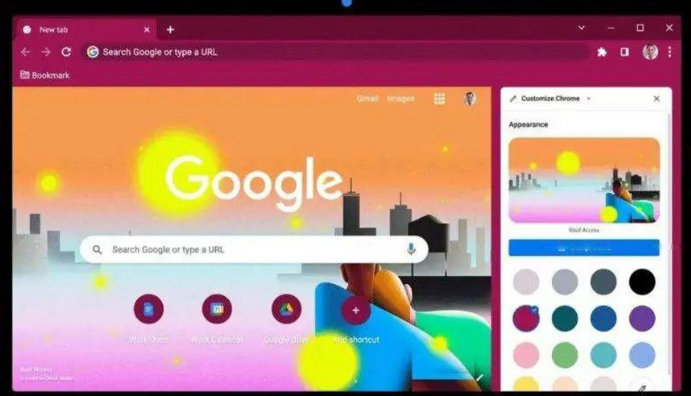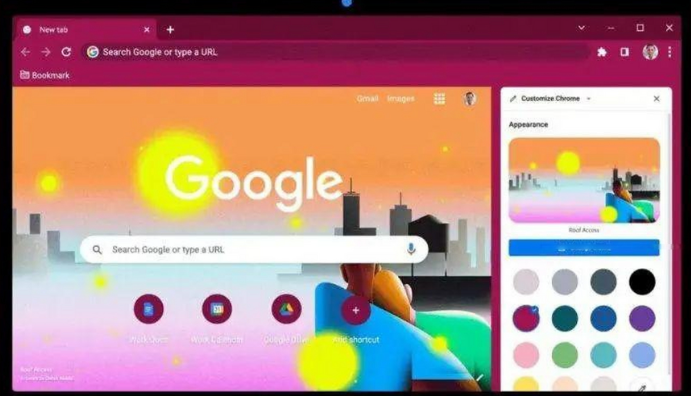以下是针对“Chrome浏览器插件数据同步失败账号丢失解决方案”的内容:
打开Chrome浏览器,点击右上角的三个点图标进入菜单,选择“设置”。向下滚动找到并点击“您与Google”,确认当前登录的谷歌账户是否正确。若显示为空白或错误账号,需点击“添加账户”重新输入正确的邮箱和密码进行登录。此步骤能解决因临时登出导致的同步中断问题。
在地址栏输入`chrome://sync-internals/`进入同步内部管理页面,勾选“Sync Protocol Log”查看详细日志信息。通过分析日志中的报错代码,可以定位具体是哪个插件或数据类型导致冲突。例如某些广告拦截类扩展可能阻止同步请求,暂时禁用这些插件后重新尝试同步操作。
检查设备的网络连接稳定性,建议切换至高速Wi-Fi或移动数据网络。不稳定的网络环境容易引发数据传输中断,可刷新页面后再次触发同步机制。同时确保设备系统时间与互联网标准时间一致,错误的时间设置会影响服务器验证流程。
清除浏览器缓存与Cookie能有效消除损坏的数据残留。进入设置中的“隐私与安全”区域,选择“清除浏览数据”,勾选“缓存的图片和文件”“Cookie及其他网站数据”,将时间范围设为“全部时间”后执行清理操作。完成后重新登录账户并手动触发同步更新。
更新Chrome至最新版本以修复已知漏洞。点击菜单中的“帮助”,选择“关于Google Chrome”,系统会自动检测并安装可用更新。重启浏览器后,旧版本存在的兼容性问题通常能得到解决,特别是涉及同步功能的改进补丁。
若上述方法无效,可尝试使用官方推荐的同步助手工具。在扩展程序商店搜索并安装“chrome同步助手”,通过该插件实现跨设备的数据对接。安装后需在设置中授权管理权限,确保其能正常访问书签、历史记录等需要同步的内容。
对于企业用户或多账户管理者,建议启用双因素认证增强安全性。在谷歌账户的安全设置中开启此功能,每次登录新设备时都会发送验证码到绑定手机,有效防止未经授权的访问导致的数据丢失。同时定期检查账户活动记录,发现异常登录立即撤回授权。
通过上述步骤组合运用,用户能够有效解决Chrome浏览器插件数据同步失败及账号丢失的问题。所有操作均基于官方技术支持文档推荐的实践方式,结合社区验证过的有效方案,可根据实际使用场景灵活调整实施细节。